今回はGoogleが無料で提供しているアクセス解析ツール『Googleアナリティクス』の導入方法と設定から使い方まで、分かりやすく説明します。
Googleアナリティクスを導入することによって、ブログのアクセス解析を細かく行うことができるようになります。
初心者が全てを使いこなすのは無理があるので、まずは慣れるためにもGoogleアナリティクスを導入するところから始めましょう。
- Googleアナリティクスの導入方法
- Googleアナリティクスの設定方法
- Googleアナリティクスの使い方
- 初心者がアナリティクスで見るべきポイント
↓↓↓Googleアナリティクス導入前にこちらは済んでいますか?↓↓↓




 KAI
KAI少し宣伝!
Googleアナリティクス導入方法
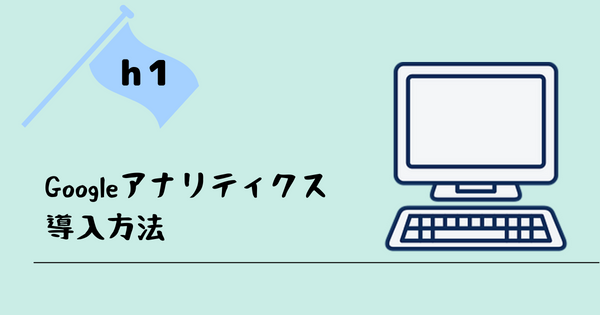
アカウント開設までの流れ
それでは早速Googleアナリティクスを導入していきましょう。
Google アナリティクス(Google Analytics)
こちらをクリックして測定開始を押してください。
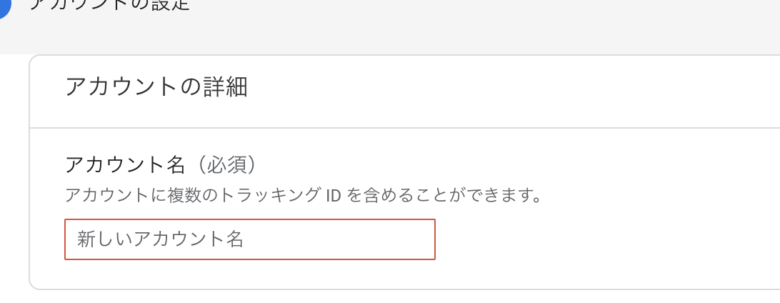
アカウント名を記入したら下へスクロールし次へを押します。
アカウント名はなんでも構わないのですが、分かりやすいように『ブログ』の名前を記入しましょう。

プロパティ名は『ブログの名前』を入れておきましょう。
タイムゾーンと通過は日本に設定してください。
終わったら詳細オプションを押して設定に移ります。

『Googleアナリティクス4(GA4)』と『ユニバーサルアナリティクス(UA)』の両方を作成するをチェック。
個人的的にはGA4は使いづらいので、UAを使っています。
しかし『UAは2023年7月から廃止』が予定されています。
UAとGA4の違いについてはこちら
 KAI
KAI将来を考えるならUAを使うよりもGA4を使った方が良いと言えます。
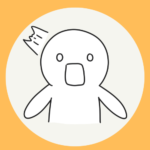 応援くん
応援くん難しいのでUA=旧 GA4=新と覚えておきましょう。

ビジネス情報を入力し終わったら次へを押します。
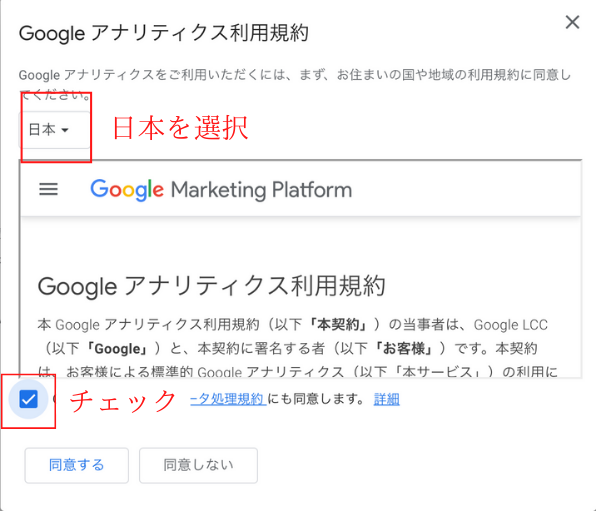
同意画面が出たら日本を選択し、利用規約にチェックをいれて同意します。
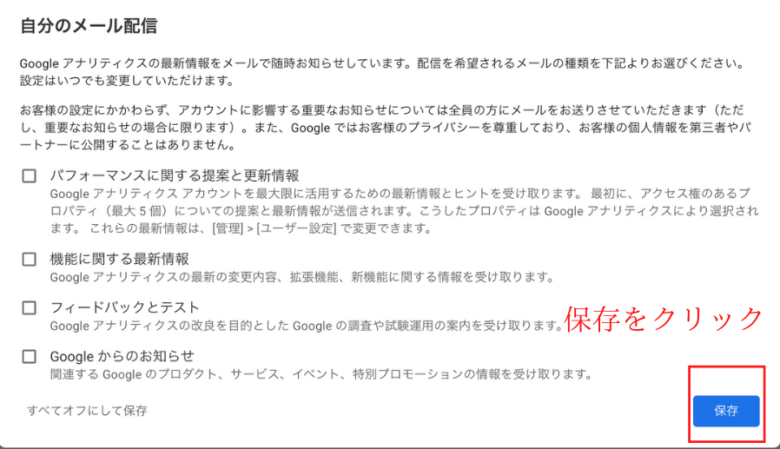
メール配信画面が出たら保存をクリックします。
これでGoogleアナリティクスのアカウントが開設されました。
ブログとの連動
ここからブログとの連動作業に入ります。
 KAI
KAI同じように真似して作業を進めていきましょう!
こちらはプラグインSEO SIPLE PACKが必要になります。
↓↓↓SEO SINPLE PACKの導入が済んでいないかたはこちらから↓↓↓

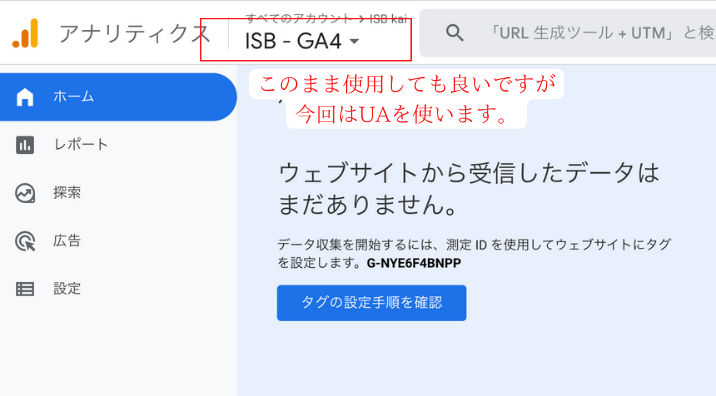
最初はGA4になっているかと思います。今回はUAに直して使います。
後々UAは廃止されてしまうのでGA4で使いたい方はそのままお使いください。
赤枠のGA4をクリックしてください。
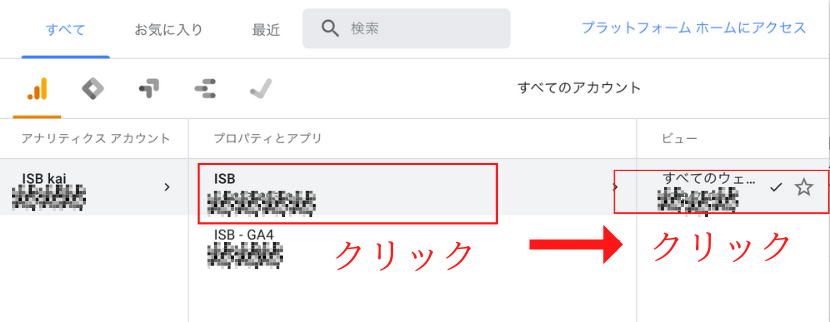
上記のようにクリックするとUAへ切り替えることができます。
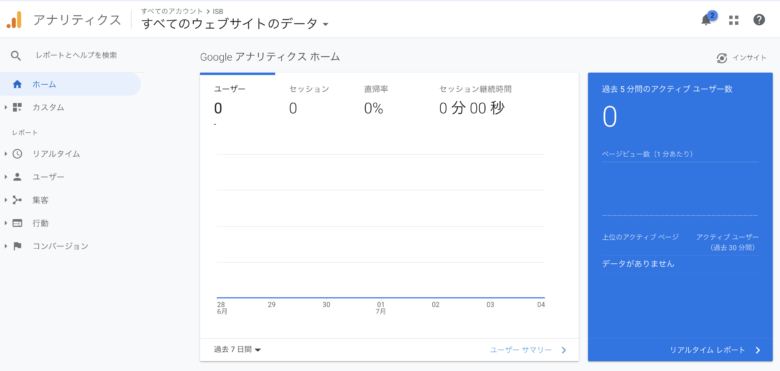
この画面になればUAが使えるようになります。
それではブログとの連動に入ります。
アナリティクス管理画面『左下の歯車(管理)をクリック』してください。
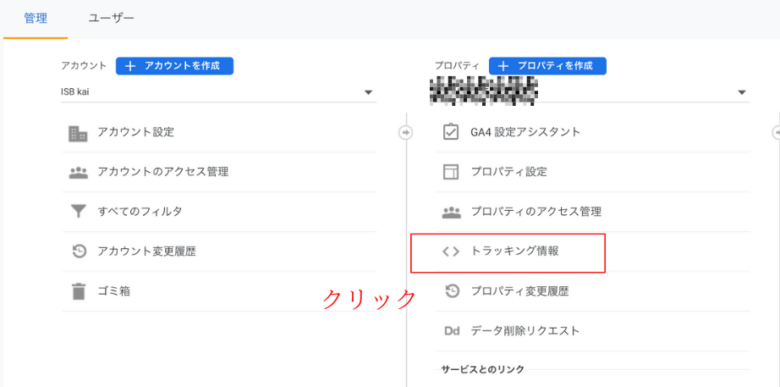
管理画面を開くと『トラッキング情報』という項目があるのでクリックします。
クリックすると一番上にトラッキングコードというものが出てくるのでクリックします。

トラッキングIDをコピーします。
次にSEO SINPLE PACKを開きます。

SEO SINPLE PACKの『Googleアナリティクス』にトラッキングIDを貼り付ければ、ブログとの連動が開始されます。
 応援くん
応援くん以上でGoogleアナリティクスの導入が完了しました!
 KAI
KAIお疲れ様でした。
初心者がアナリティクスで見るべきポイント
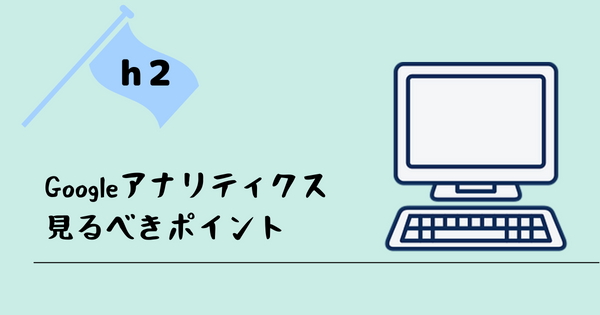
Googleアナリティクスの設定が完了したら、次はGoogleアナリティクスの見るべきポイントと活用方法を見ていきましょう。
ブログでビジネスをおこなっていく上で、アクセス解析というのは非常に重要になりますので、しっかり覚えていきましょう。
全ての機能を使いこなせるようになるには時間がかかるので、『初心者が見るべきポイント』を絞って説明していきます。
PV数の確認方法
PV数の確認というのは非常に大事になります。
PV数に一喜一憂してしまうこともありますが、現在の1日のPV数を把握することはとても大事です。
 KAI
KAI毎日確認をするようにしましょう!
リアルタイムの訪問者数の確認
Googleアナリティクスでは『リアルタイムでブログに何人アクセスが来ているか』という確認をすることができます。
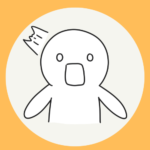 応援くん
応援くんこちらの確認も非常に重要になります。
例えばトレンドブログでテレビ欄から未来予測記事を書いたとして、『書いて終わり』ではなんの成長もありません。
書いた記事のテレビを視聴して、さらにリアルタイムでどれくらいのアクセスがあるのかを確認する必要があります。
記事を書いたのに全くアクセスが無いなと思ったら『ツイッターで呼び込む』とか『ネタ選定を間違えたから次は気をつけよう』となります。
 KAI
KAIGoogleアナリティクスを導入し、それらの解析に役立てましょう!
ブログ立ち上げ初期の段階ではこのようにアクセスは少ないですが、段々と増えてくると、毎日の確認が楽しくなります。
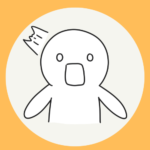 応援くん
応援くん日々の意欲向上のためにも記事を積み重ね、アクセスアップを目指しましょう!
まとめ〜【2023年】Googleアナリティクスの導入方法!設定と使い方の説明〜
今回はGoogleアナリティクスの導入と設定方法でした。
あまり難しく考えずに、上記のように真似をすれば問題なくGoogleアナリティクスが使えるようになると思います。
初心者では全ての機能を使いこなすのは無理だと思いますので、まずはPV数の確認を徹底して行いましょう。
毎日確認すれば、自ずとブログ記事の向上につながるはずです。
また、ブログについてもっと詳しく学びたい、質問があるという方はぜひご相談ください。
問い合わせ・コメント・ツイッターのDM等で気づき次第返信させていただきます。
ブログでオススメなのはこちらの『副業から本業に!ブログで稼ぐ本物のスキル教えます』になります。
この教材では
- SEO対策
- キーワード選定スキル
- WEBライティング
- 効率よくブログで収益を上げる方法
- アフィリエイト記事の書き方
さらに『記事添削サポート』や『アドセンス合格サポート』までついています。
現在ココナラでの限定特化として1/5の価格での販売となっております。
 KAI
KAI定員に達したら締め切りとなってしまいますので、ご利用の方はお早めにどうぞ!
以下のリンクから詳しい内容を確認することが出来ます。
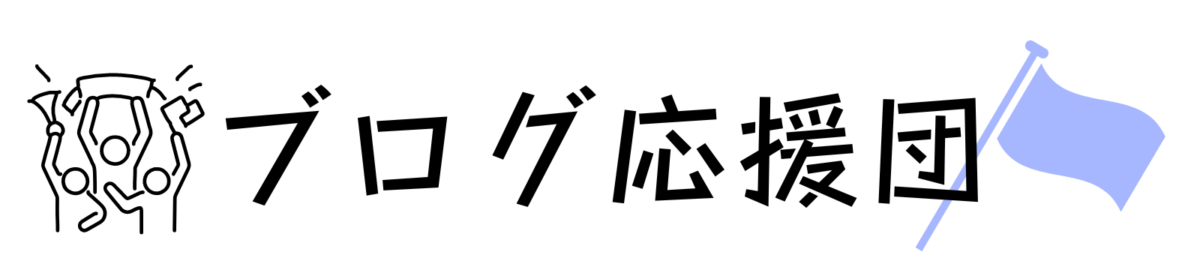



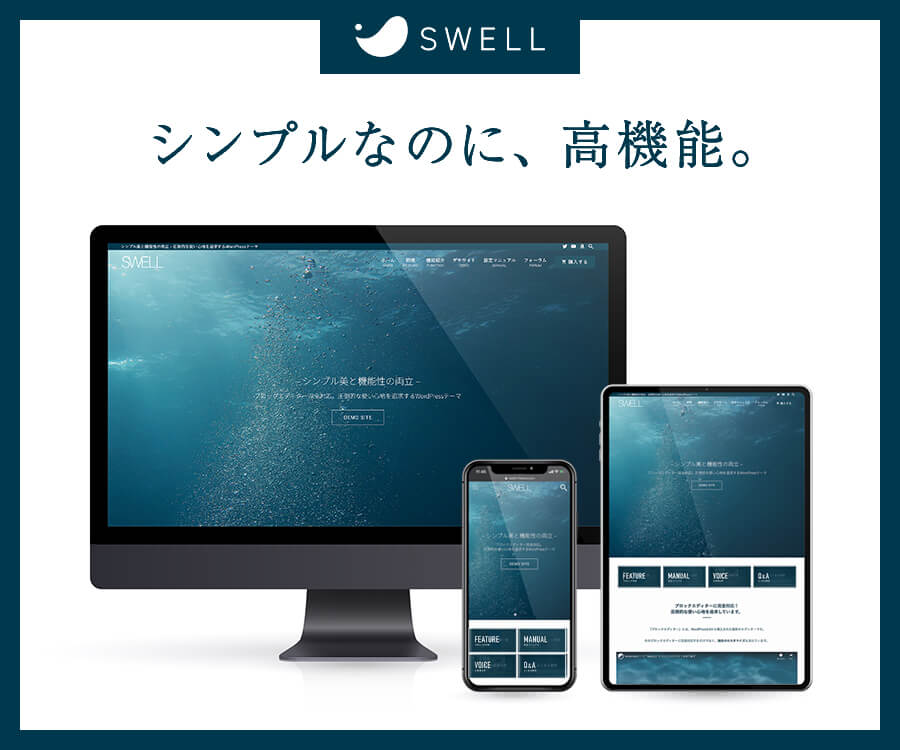
コメント